Multi View -toiminnon käyttäminen
2021 Multi View -toiminnon avulla voit nauttia kaikesta suosikkisisällöstäsi kerralla televisiossasi, mukaan lukien livekanavat, sovelluksen, pelikonsolit ja mobiililaitteiden peilattu sisältö.
Se tarkoittaa, että voit katsella samanaikaisesti treenivideoita ja suosikkisarjaasi tai peliä jäämättä mistään paitsi.
Multi View -näkymän avaaminen Samsung-älytelevisiossa
Multi View -toiminto parantaa katselukokemusta tarjoamalla samanaikaista sisältöä jokaiseen elämäntyyliin ja tilanteeseen. Ota Multi View -toiminto käyttöön noudattamalla alla olevia ohjeita.
Vaihe 1. Avaa Multi View -valikko painamalla kauko-ohjaimen Multi View -painiketta.
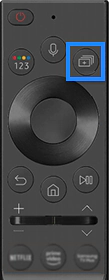
Vaihe 2. Aloita heti valitsemalla jokin suositelluista esiasetuksista.
- Urheilu: Nauti suosikkilajiesi katselemisesta samanaikaisesti tai puhu samalla puhelimessa.
- Kotitreenit: Kokeile kuntoilua samalla, kun katsot sisältöä. Näet itsesi treenin aikana valitsemalla asettelun, jossa on mobiililaitteesi tai kamera.
Tai yhdistä sisältöä eri sovelluksista tai lähteistä haluamallasi tavalla valitsemalla Lisää näkymä ja/tai Lisää sisältöä.
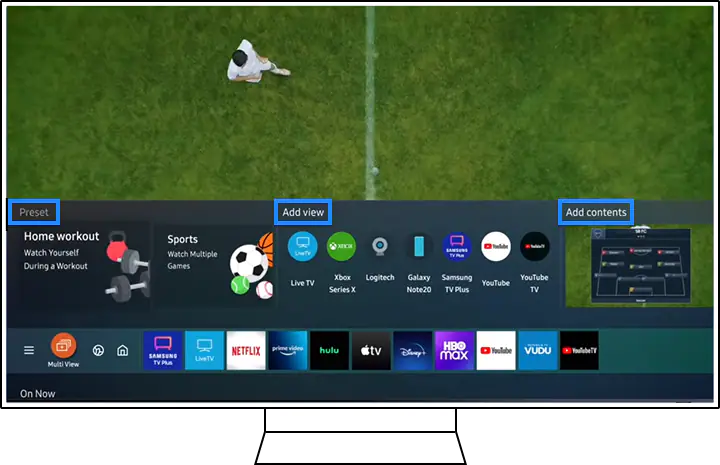
Huomautus:
- Tuetut sovellukset vaihtelevat alueittain ja niitä voidaan päivittää ilman erillistä ilmoitusta.
- Näytön asettelujen määrä vaihtelee malleittain.
Multi View -asetusten muokkaaminen sisältövalikossa
Voit vaihtaa kunkin näytön fokusointia kauko-ohjaimella.
Sisältövalikko, kun painat kauko-ohjaimen valintapainiketta korostetussa näytössä.
Lue, miten voit muokata Multi View -asettelua ja -asetuksia sisältövalikossa.
Katso lisätietoja Multi View -toiminnosta alla olevasta sisältövalikosta.
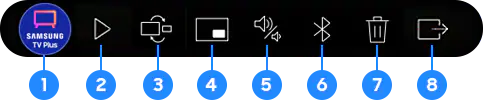
① Vaihda sovellus/lähde: Voit vaihtaa korostetun näytön sovelluksen tai lähteen.
② Valitse sisältö valintatilassa: Voit selata ja valita sisältöä sisällön valintatilassa. Palaa Multi View -tilaan pitämällä kauko-ohjaimen paluupainiketta painettuna.
Voit siirtyä sisällön valintatilaan pitämällä painettuna kauko-ohjaimen valintapainiketta.
③ Muuta näytön kokoa: Voit säätää näytön kokoa pienemmäksi ja suuremmaksi.
④ Määritä kuva kuvassa (PIP): Voit valita, mihin nurkkaan haluat asetta PIP-näytön ja voit myls vaihtaa taustanäyttöä ja etunäyttöä.
⑤ Määritä äänen jakautuminen: Valitse tämä vaihtoehto, jos haluat kuunnella molempien näyttöjen ääntä samanaikaisesti.
Tämä toimii esimerkiksi katsoessasi televisiosarjaa ja treenivideota samanaikaisesti.
⑥ Määritä äänilähtö: Yhdistä Bluetooth-kuulokkeet näyttöön ja kuuntele ääntä erillisenä.
Tämä toimii videoklippien katselussa samalla, kun muut katsovat televisiosarjaa.
⑦ Poista näyttö
⑧ Poistu koko näytön tilasta: Tallenna Multi View -suosikkiasetuksesi Tallenna/poistu-ponnahdusikkunassa. Tämä tallentaa asetuksen ja pääset suoraan suosikkiasetukseesi seuraavalla kerralla, kun käytät Multi View -toimintoa.
Multi View -toiminnon tukemat laitteet ja tekniset tiedot
Multi View -toiminnon käyttämiseen Samsung-televisiossa on tiettyä tuettuja televisiomalleja, lähteitä, mobiililaitteita, USB-kameroita ja sovelluksia Lue lisätietoja alta.
Käytettävissä olevien näkymien määrä vuoden 2021 mallistossa
Käytettävissä olevien näkymien määrä riippuu mallista. Voit tarkistaa mallisi näkymien määrän alta.
|
Kategoria |
Vuoden 2021 mallisto |
Näkymien määrä |
|---|---|---|
|
The Wall |
Micro LED (MS1A) |
2–5 näkymää x 4 videota |
|
QLED 8K TV |
Q900A/Q800A |
2–5 näkymää x 4 videota |
|
QLED 8K TV |
Q700A |
2 näkymää |
|
QLED 4K TV |
Q95A/Q90A/Q85A/Q80A/Q70A |
2 näkymää |
|
QLED 4K TV |
Q60A |
2 näkymää |
|
Crystal UHD TV |
AU9000A |
2 näkymää |
|
Lifestyle TV |
The Frame (LS03A) |
2 näkymää |
Multi View -toiminnon tukemat lähteet
Multi View -toiminto tukee seuraavia lähteitä.
- HDMI-lähteet (digiboksi, konoli, OTT-vastaanotin, BDP, kannettava tietokone jne.)
- Tuner
- Mobiililaitteen heijastaminen (Android/iOS)
- Kannettavan tietokoneen heijastaminen (iOS/Windows10↑)
- YouTube Casting
- USB-kamera
- SmartThings-kamera
- Ambient (kello, sää)
Multi View -toiminnon tukemat mobiililaitteet
Multi View -toiminto tukee seuraavia mobiililaitteita.
- Tuetut heijastamista tukevat laitteet, kuten älypuhelimet ja tabletit. (Android 4.2 ja uudemmat)
- Tuetut AirPlay 2 -yhteensopivat laitteet, kuten iPhone, iPad, iPod Touch ja Mac book.
- Kannettavat tietokoneet ja pöytätietokoneet, joissa on Windows 10.
Multi View -toiminnon tukemat sovellukset
Multi View -toiminto tukee seuraavia sovelluksia.
- Samsung TV Plus
- YouTube
- YouTube TV
Lataa sovelluksia televisioosi noudattamalla alla olevia ohjeita.
Vaihe 1. Paina Samsung-kauko-ohjaimen kotipainiketta.
Vaihe 2. Valitse Sovellukset 〉Hae.
Vaihe 3. Hae haluamasi sovellukset.
Vaihe 4. Valitse Lataa.
Huomautus:
- Laitteen näyttökuvat ja valikot voivat vaihdella laitteen mallin ja ohjelmistoversion mukaan.
- Tuettujen mobiililaitteiden, USB-kameroiden ja sovellusten luetteloa voidaan päivittää ilman erillistä ilmoitusta.
Kiitos palautteestasi
Ole hyvä ja vastaa kaikkiin kysymyksiin.